La création de listes en cascade permet de gérer une liste déroulante qui se modifie en fonction du choix d'une autre liste déroulante.
Cliquez ici pour accéder au fichier de la formation.
Par exemple, vous voulez choisir une marque de voitures pour ensuite accéder aux modèles correspondants, ou encore vous voulez choisir un type d'aliment pour ensuite aller à la liste des aliments correspondants :
Choix des fruits :
Choix des légumes :
Ces listes dynamiques en cascade se créent de la manière suivante :
1/ Créez trois listes dans une feuille séparée. La première liste va avoir les items suivants : Fruits et légumes. Puis, la liste détaillée des fruits, puis la liste des légumes.
2/ Nommez chacune des listes (à gauche de la zone de formule, vous avez la zone de nom), idéalement après avoir défini un tableau par liste. Par exemple, la liste des fruits est nommées Fruits et la liste des légumes est nommée Légumes. Ça nous donne ceci:
3/ Dans une nouvelle feuille, par exemple en A2, choisissez la première liste, via Données - Validation - Liste et en mettant la référence correspondante (ici Type_Aliments). Donc, vous aurez une liste avec le choix Fruits, Légumes.
4/ Dans une autre cellule qui va recevoir le choix du produit, choisissez Données - Validation - Liste, et tapez =INDIRECT(A2). La fonction indirect va renvoyer la plage nommée correspondant à A1, donc la plage Fruits ou la plage Légumes.
C'est fini !
Gaëtan

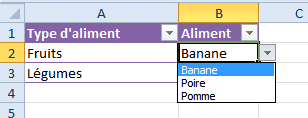
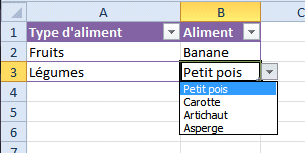
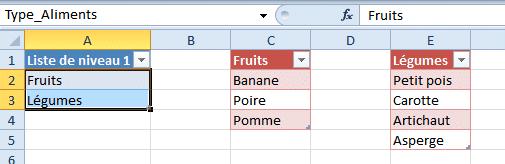
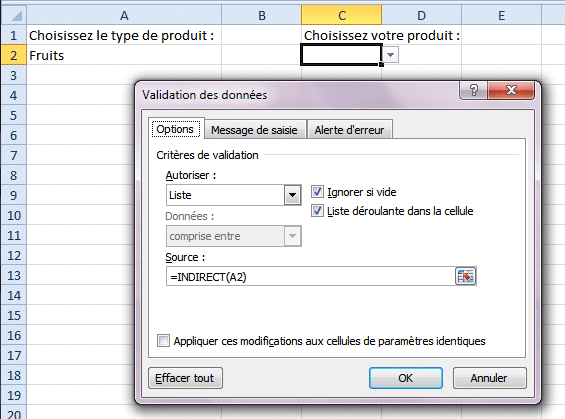
Bonjour,
J'aimerais trouver une solution à ma base de données. J'ai le désir de faire l'achat d'un de vos dvd de formation, mais j'ai crainte de faire un mauvais choix.
Je suis un travailleur autonome en rénovations domiciliaires depuis plus de 15 années. J'utilise Excel depuis le tout début. Mon besoin primaire a toujours été de l'utiliser pour produire des rapports de remises pour le prélèvement et les crédits accordés pour les taxes à partir d'une base de données qui consiste essentiellement à effectuer des calculs d'addition de montants payés pour les achats de matériaux, mais le calcul doit s'effectuer spécifiquement 1) entre deux dates butoirs (fonction "Table") 2) sur un numéro de codification (numérique de 1 @ 37).
J'aimerais bien "rafraîchir" cette base de données afin de la rendre plus facile à être utilisé et surtout de la rendre 100% compatible à Office 2011 (ou encore Numbers - logiciel exclusif pour Macintosh) car certaines fonctions (comme "Table" n'est apparemment plus supporté par Excel 2011
Bonjour Jacques,
Malheureusement, je ne suis pas un expert d'Excel sur Mac, c'est déjà difficile pour moi de suivre 2003,2007,2010 et 2013
Sinon, vous pouvez m'envoyer un email pour que je vous aide à faire votre choix parmi mes CD. Nous pouvons en parler rapidement au téléphone.
Désolé.
Gaetan
bonjour jacques,
je pratique au excel depuis plusieurs année sur pc et mac et les formation de gaetan son super bien faite je lui est prix celle sur le vba
cordialement
pascal
Merci Pascal
Bonsoir,
Cette astuce est absolument MERVEILLEUSE!!!
En attendant d'avoir le temps de me pencher sur la formule plus complexe de l'étape 2 j'ai simplement mis les tirets au lieu des espaces directement dans les éléments des listes de choix.... c'est génial... ça change la vie!!!
Merci
Vincent
Sympa et puissant !
Mais il y à plus simple depuis excel 2010 : créer un tcd et utiliser les segment ... Un petit tuto ?
Merci M Mourmant pour votre super site !
Bonjour,
Toujours autant de bonheur à lire les astuces, et code.
Dès que je trouve du travail j'achète tous les cd pour me perfectionner.
Merci pour votre site.
Bonne route.
Serenodo
Bonjour Serenodo,
Merci pour votre soutien
Bon courage pour votre recherche de travail.
Gaetan
Bonjour Gaëtan,
Merci pour tout ce partage de savoir. Ces astuces sont toujours extra.
Je rencontre un problème avec celle-ci.
Si je nomme mes listes avec des noms de listes dynamiques (fonction "decaler" du cours tableaux de bords), ça ne fonctionne plus.
La première validation de liste est OK.
Dans la seconde, un message d'erreur indique : "La source est reconnue comme erronée. Voulez-vous continuer ?"
Que faire ?
Belle et agréable journée
Christophe
Bonjour,
Je viens de vous écrire par email.
Pourriez vous m'envoyer le fichier pour que je regarde exactement quel est le problème?
Merci
Gaetan
Bonjour
Est-ce possible de mettre dans la meme colonne (disons en colonne B) tous les fruits et légumes et en colonne A d'écrire à chaque ligne à côté du fruit ou du légume s'il s'agit d'une fruit ou légume?
Il n'y a pas d'ordre dans la liste et il peut y avoir fruits et légumes mélangés dans la liste (à la différence de votre exemple où l'on voit 2 listes distinctes avec un nom distinct- l'une pour les fruits et l'autres pour les légumes.)
Par exemple:
Fruit -- Banane
Fruit -- Pomme
Legume -- Tomate
Fruit -- cerise
Legume -- celeri
Legume -- Navet
Fruit - orange
Puis dans une autre cellule, disons C1, on écrit soit légume soit fruit, et dans la cellule D1, automatiquement on voit la liste de tous les articles (fruit ou légume) qui apparait, même si dans le tableau source tous sont mélangés.
Y a t il un moyen à l'aide d;une formule de demander à excel de mettre tous les fruits, par exemple sous le même nom de liste ("fruit") ?
J'espère que j'ai réussi à m'expliquer....